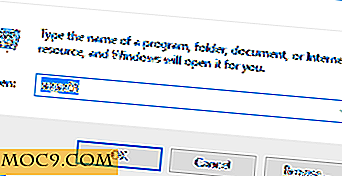Cortina: En annan Gnome Wallpaper Changer
Några år tillbaka, beklagade jag alltid att det finns få och små tapeter växlare apps för Ubuntu skrivbord. Snabb fram till idag är detta inte längre fallet. Det finns de ständigt gröna skrivbordslisterna som har funnits sedan de tidiga dagarna, den fortfarande användbara Wallpapoz som har slutat utveckling och plattformarna kompatibla Wally som kan ta tag i dina bakgrundsbilder från Flickr. Det verkar som om det finns ett annat nytt barn i kvarteret: Cortina.
Cortina är en enkel bakgrundsbyte för Gnome-skrivbordet. Det kommer inte med några fantasifulla funktioner som annan tapetändringsapp inte har, förutom att den är ganska lätt och utför all uppgift snabbt och snabbt.
Installera Cortina
I Ubuntu Karmic / Lucid / Maverick kan du installera via PPA:
sudo add-apt-repository ppa: cs-sniffer / cortina sudo apt-uppdatera sudo apt-get install cortina
För andra distros eller andra versioner av Ubuntu kan du ladda ner deb- eller tar-filen på hämtningssidan.
Hantering av Cortina
Första gången du kör Cortina (Program -> Grafik -> Cortina), kommer det att be dig att välja mappen där du innehåller alla dina bakgrundsbilder.
När du väl har valt din tapetmapp visas en ikon i systemfältet.
![]()
Högerklicka på Cortina-ikonen för att hämta alternativsidan. Du får se två flikar: Visa och Inställningar.
Fliken Display är där du kan se din samling av tapeter som väntar på att roteras på skrivbordet.

Inställningarna är där du kan konfigurera bakgrunds- och programinställningarna.

Du kan konfigurera Cortina till Auto start när du loggar in och växla bakgrundsbild på start . Det finns också bortfallet tid före varje byte av bakgrundsbilder. Slutligen finns det också tapeter sök kataloger där du kan lägga till / ta bort mappar av tapeter bilder.
I nedre delen av inställningarna finns två förvirrande knappar: Fack och Stäng . De flesta människor tenderar att tro att knappen Stäng är att lämna sidan Alternativ och inte avsluta programmet. Det här är den förvirrande delen: Stängknappen stänger faktiskt sidan Alternativ och avslutar appen. Om du bara vill stänga sidan Alternativ (utan att avsluta appen) måste du trycka på fackknappen.
Seriöst ser jag inte behovet av att ha både Tray and Close-knappen. Det är lite förvirrande och vilseledande. (Till utvecklarna) Med knappen Stäng för att stänga Alternativsidan görs.
Uppdatering : Den senaste versionen av Cortina har löst det här problemet. Det finns bara en Stäng knapp nu istället för två förvirrande knappar. Tack till Eric för att lyssna.
Slutsats
Cortina är inte en väldigt imponerande bakgrundsbyte. Det kommer inte heller med några mördarfunktioner som gör det till en måste-app. Men om du letar efter en lätt applikation som kan få arbetet gjort med snabbhet och ingen hicka, är Cortina en bra.